Introduction¶
Animation avec Grease Pencil¶
The main goal of Grease Pencil is to offer a 2D animation tools full immersed in a 3D environment.
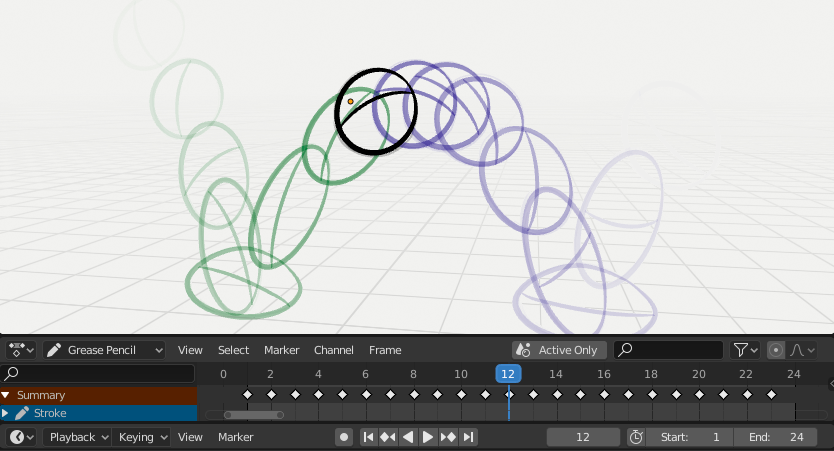
Sample animation showing Grease Pencil object keyframes in the Dope Sheet with onion skinning enabled.¶
In Blender, Grease Pencil objects can be animated in many ways:
- Déplacer un objet entier
Modifier leurs positions, leurs orientations ou leurs tailles avec le temps.
- Dessiner trame par trame
Dessiner une trame à la fois (animation traditionnelle).
- Les déformer
Animer leurs points.
- Animation par héritage
Le déplacement de l’objet est basé sur le mouvement d’un autre objet (son parent, un crochet, une armature, ect.). C’est utile pour faire de l’animation cut-out par exemple.
Pour une vue d’ensemble complète de l’animation dans Blender, veuillez vous référer au chapitre Animation & Rigging.
Animation 2D traditionnelle¶
Keyframes (trames clés)¶
Traditional animation in Grease Pencil is achieved with the use of keyframes that hold the strokes information at a particular frame.
Every time you create a stroke in Grease Pencil object Draw Mode a new keyframe is added at the current frame on the active channel.
Note
The channels in the Dope Sheet correspond to the active 2D layer of the Grease Pencil object.
Grease Pencil has its own mode in the Dope Sheet to works with keyframes. See Grease Pencil mode in the Dope Sheet section for more information.
Il y a aussi plusieurs outils dans le menu Stroke pour travailler avec les trames clés et les traits. Voir Outils d’animation pour plus d’information.
Onion Skinning¶
One key element in traditional animation is the use of onion skinning. Grease Pencil offer a lot of flexibility and options for this tool. See Onion Skinning for more information.
Options d’animation¶
En mode Draw, il y a deux options reliées au workflow de l’animation que vous pouvez utiliser.
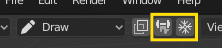
Options de dessin/animation générales.¶
- Add Weight Data
Quand il est activé, de nouvelles données de poids pour les traits sont ajoutées en accords avec les groupes de vertex et poids courants. Si aucun groupe de vertex n’est sélectionné, aucune donnée de poids n’est ajoutée.
C’est utile par exemple en animation cut-out pour ajouter un nouveau dessin au même groupe de vertex sans avoir à le créer par la suite.
Voir le mode Weight Paint pour plus d’information.
- Additive Drawing
Quand de nouvelles trames sont créées, les traits des trames précédente/active sont incluses comme une base du nouveau trait.
En mode Edit, il a deux options reliées au workflow de l’animation que vous pouvez utiliser.

Edition Multiframe.¶
- Multiframe
Parfois, vous pourriez avoir besoin de modifier plusieurs trames en même temps avec les outils d’édition, par exemple pour repositionner les dessins dans une animation.
Vous pouvez activer l’édition multiframe avec le bouton Multiframe à côté du sélecteur de mode (icône avec des lignes disparaissantes). Voir Multiframe pour plus d’information.
- Interpolate
Quand vous animez des formes simples avec des traits qui ont la même quantité de points, vous pouvez utiliser l’outils Interpolate pour ajouter automatiquement de nouvelles trames clés breakdown. Voir Interpolation pour plus d’information.
Exemples¶
Animation traditionnelle¶
This example shows you how to animate a bouncing ball with a traditional 2D animation technique and Grease Pencil.
D’abord, ouvrez le menu pour démarrer un nouveau modèle d’animation 2D. Le modèle est prêt pour démarrer rapidement votre animation avec un objet Grease Pencil déjà créé, un onion skinning activé et une vue caméra.
Définissez une animation active dans la Timeline de la trame 1 à la trame 24.
Dans la vue 3D, dessinez une balle dans le coin supérieur gauche avec l’outil Draw (extrême).
Allez à la trame 12 est dessinez une balle écrasée au centre en bas (breakdown)
Allez à la trame 24 et dessinez une balle dans le coin supérieur droit dans la vue 3D (extrême).
Gardez les dessins de toutes les trames intermédiaires que vous vous voulez an gardant les traits fantômes de l”onion skinning comme référence.
Pour tester l’animation, appuyez sur Spacebar pour voir l’animation.